![]() Hauptinhalt:
Hauptinhalt:
![]() Kundenbewertungen
Kundenbewertungen
PXE-E61 media test failure check cable ist ein häufiger Boot-Fehler, der bei Acer/Lenovo/HP/DELL auftreten kann. Wenn Ihr PC versucht, von einem Netzwerk zu booten und kein bootfähiges Laufwerk oder keine Festplatte finden kann, erscheint dieser Fehlertext. Das ist ärgerlich, aber die beste Nachricht ist, dass Sie diesen Fehler ohne Probleme beheben können.
| Praktikable Lösungen | Schritt-für-Schritt-Fehlerbehebung |
|---|---|
| Daten wiederherstellen, wenn PXE-E61 aufgetreten ist: Medientest fehlgeschlagen | Da Windows oft auf Partition C installiert ist, entscheiden sich die meisten Leute dafür, das System dort neu zu installieren,...Vollständige Schritte |
| Lösung 1. Beheben Sie 'PXE-E61: Medientest fehlgeschlagen, Kabel prüfen' im BIOS | Trennen Sie die USB- und 1394 (Firewire)-Geräte, die mit Ihrem PC verbunden sind. Wenn ein Diskettenlaufwerk vorhanden ist, können Sie... Alle Schritte |
| Lösung 2. Bootfähige Geräte entfernen, um PXE-E61 zu beheben | Sobald Ihr Computer eingeschaltet ist, versucht das Betriebssystem, auf das bootfähige Netzwerk zuzugreifen...Vollständige Schritte |
| Lösung 3. Beheben Sie diesen Medientest-Fehler durch Trennen des Netzlaufwerks | Da Sie Windows OS bereits auf Ihrer Festplatte installiert haben, ist das verknüpfte Netzlaufwerk auf...Vollständige Schritte |
| Lösung 4. BIOS zurücksetzen, um 'PXE-E61: Medientest fehlgeschlagen, Kabel prüfen'. | Booten Sie in das BIOS Ihres PCs. Drücken Sie die "Entf"-Taste auf der Tastatur. Wählen Sie "Erweiterte Einstellungen" und...Vollständige Schritte |
Der vollständige Name von PXE ist Preboot eXecution Environment, was bedeutet, dass die PXE-Spezifikation ein methodisiertes Client-Server-Ökosystem entwickelt, das eine aus einem Netzwerk wiederhergestellte Softwareeinheit auf PXE-autorisierten Clients bootet. Es benötigt einen PXE-effizienten Netzwerkschnittstellen-Controller oder NIC auf der Client-Seite und nutzt eine kleine Anzahl von industrieorientierten Netzwerkprotokollen, wie TFTP und DHCP.
Fragen Sie sich, was die Ursache für den Fehler "PXE-E61 media test failure" ist? Dies sind die wichtigsten Gründe, die unten aufgeführt sind:
- Korrupter Bootsektor.
- Ihr PC hat Probleme mit der Stromversorgung.
- Die Festplatte des Systems oder das Netzlaufwerk ist physisch beschädigt oder abgestürzt.
- Das Ethernet-Kabel ist nicht ordnungsgemäß angeschlossen oder beschädigt.
Obwohl sie dieses Problem verursachen, haben wir ein paar Lösungen zusammengestellt, um dieses Problem effizient zu beheben. Beginnen wir mit den unten aufgeführten Lösungen!
Daten wiederherstellen, wenn der Fehler 'PXE-E61: Medientest fehlgeschlagen, Kabel prüfen' Fehler
Da Windows häufig auf der Partition C installiert ist, entscheiden sich die meisten Leute dafür, das System dort neu zu installieren, obwohl dabei der gesamte Inhalt der Festplatte gelöscht wird. Um deren Sicherheit zu gewährleisten, müssen Sie alle wichtigen Dateien, die sich auf Partition C befinden, wiederherstellen. Ihr PC ist jetzt nicht mehr startfähig, und Sie müssen die Wiederherstellung des Laufwerks C mit einem erstklassigen Dateiwiederherstellungstool durchführen.
EaseUS Data Recovery Wizard lohnt sich, da es die gelöschten Daten auf den Speichergeräten erkennt und hilft, die vorhandenen Elemente auf dem Laufwerk zu finden.
Diese Premium-Software verfügt über eine bootfähige Ausgabe, mit der Sie Dateien von einem Laptop holen können, der sich nicht mehr einschalten lässt. Wenn Sie diese Software kaufen möchten, sollten Sie die unten aufgeführten erstklassigen Funktionen kennen:
- ✅ Es unterstützt eine breite Palette von Dateisystemtypen, einschließlich NTFS-Wiederherstellung, FAT, HFS+ und mehr.
- ✅ Es stellt unendlich viele Daten wieder her, die aufgrund von Formatierungen, nicht bootfähigen oder beschädigten Systemen, USB-Laufwerken, SD-Karten, Partitionsverlusten und Kameras gelöscht wurden.
- ✅ Wiederherstellung gelöschter Dateien von der Festplatte ohne Speicherplatzbeschränkung.
Schritt 1. Erstellen einer bootfähigen Diskette
Starten Sie EaseUS Data Recovery Wizard, wählen Sie "Abgestürzter PC" und klicken Sie auf "Go to Recover".

Wählen Sie einen leeren USB-Stick aus, um das bootfähige Laufwerk zu erstellen, und klicken Sie auf "Erstellen".
⚠️Warning: Wenn Sie einen bootfähigen Datenträger erstellen, löscht der EaseUS Data Recovery Wizard alle auf dem USB-Laufwerk gespeicherten Daten. Sichern Sie wichtige Daten vorher.

Schritt 2. Booten Sie Ihren Computer von dem bootfähigen USB-Stick
Schließen Sie die Boot-Diskette an den PC an, der nicht startet, und ändern Sie die Boot-Sequenz Ihres Computers im BIOS. Bei den meisten Benutzern funktioniert es gut, wenn sie ihren Computer neu starten und gleichzeitig F2 drücken, um das BIOS aufzurufen.
Legen Sie fest, dass der PC von "Wechseldatenträgern" (bootfähige USB-Diskette) über die Festplatte hinaus gebootet werden soll. Drücken Sie "F10" zum Speichern und Beenden.

Schritt 3. Daten von einem abgestürzten System/PC wiederherstellen
Nachdem Sie von der bootfähigen Festplatte des EaseUS Data Recovery Wizard gebootet haben, wählen Sie das Laufwerk aus, das Sie scannen möchten, um alle Ihre verlorenen Dateien zu finden. Zeigen Sie eine Vorschau an und stellen Sie die benötigten Dateien an einem sicheren Ort wieder her.
💡Tipp: Sie können Daten auf den lokalen Festplatten, externen Festplatten und auch dem Cloud-Speicher wiederherstellen.

Laden Sie diese professionelle Datenwiederherstellungssoftware jetzt herunter! Wenn Ihnen diese Passage gefällt, teilen Sie sie bitte mit Ihren Freunden in den sozialen Medien.
Lösung 1. Beheben Sie 'PXE-E61: Medientest fehlgeschlagen, Kabel prüfen' im BIOS
Wenn das BIOS Ihres PCs fälschlicherweise falsch konfiguriert ist und USB-Boot die höchste Priorität in der Boot-Sequenz hat, wird Ihr PC zunächst vom USB-Gerät gebootet. Dies führt zweifellos zu dem Problem, dass der PC nicht gebootet werden kann, und es kann der Fehler PXE-E61: Media Test Failure, Check Cable error. Um die Erfolgsquote zu erhöhen, sollten Sie außerdem die systemfremden Festplatten aus Ihrem PC entfernen. Gehen Sie wie folgt vor:
Schritt 1. Trennen Sie die mit Ihrem PC verbundenen USB- und 1394 (Firewire)-Geräte ab.
Schritt 2. Entfernen Sie die CD/DVD-Discs aus den Laufwerken Ihres PCs.
Schritt 3. Wenn ein Diskettenlaufwerk vorhanden ist, müssen Sie die Diskette aus dem Laufwerk nehmen.
Schritt 4. Drücken Sie die "Power"-Taste für 5 Sekunden, um den PC auszuschalten. Drücken Sie dann die "Power"-Taste, um ihn wieder einzuschalten.
Wenn Sie von einem Netzlaufwerk booten möchten, müssen Sie sicherstellen, dass es in der Bootreihenfolge ganz oben steht. Ist dies nicht der Fall, passen Sie die BIOS-Konfiguration so an, dass es an oberster Stelle steht. So können Sie vorgehen:
Schritt 1. Öffnen Sie das BIOS-Setup-Programm. Starten Sie Ihren PC neu und drücken Sie nach dem Einschalten des PCs die Taste F2, um das BIOS-Setup-Programm aufzurufen.
Schritt 2. Wechseln Sie zum Menü "Boot", um die Bootreihenfolge zu ändern.
Schritt 3. Verwenden Sie die in der Liste aufgeführten Tasten, um ein Netzlaufwerk als höchste Boot-Priorität einzustellen. Die höchste Boot-Priorität hat das Gerät, das am oberen Ende der Gerätezeile steht.
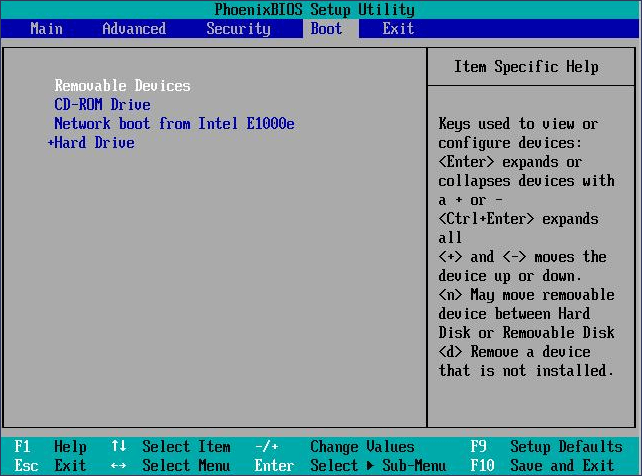
Lösung 2. Bootfähige Geräte entfernen, um PXE-E61 zu beheben
Sobald Ihr Computer eingeschaltet ist, versucht das Betriebssystem, auf das bootfähige Netzlaufwerk zuzugreifen. Das PXE-E61: Media Test Failure Problem kann durch eine falsche oder fehlerhafte Hardwareschnittstelle entstehen, die das Booten des Systems verhindert. In diesem Fall müssen Sie das Netzlaufwerk gründlich untersuchen und sicherstellen, dass die Stromkabel richtig angeschlossen und nicht beschädigt sind.
Wenn die Boot-Reihenfolge nicht stimmt und der USB-Boot die höchste Präferenz hat, versucht das BIOS, sofort von USB zu starten. Wenn das verknüpfte USB-Flash-Laufwerk nicht gebootet werden kann, sucht es nach einem bootfähigen Laufwerk im Netzwerk, und Sie können den Fehler Media Test Failure erhalten. Daher ist das Entfernen der bootfähigen Geräte entscheidend, um das Booten von USB zu überspringen.

Lösung 3. Beheben Sie diesen Medientest-Fehler durch Trennen des Netzlaufwerks
Da Sie Windows OS bereits auf Ihrer Festplatte installiert haben, hat das verknüpfte Netzlaufwerk die höchste Priorität in der Startreihenfolge, auf dem Windows OS nicht installiert ist. Ihr PC wird versuchen, vom Netzlaufwerk zu booten, was möglicherweise fehlschlägt und zu der Fehlermeldung "PXE-E61: Medientest fehlgeschlagen, Kabel prüfen" führt.
Um den Fehler zu beheben, sollten Sie den Kabelfehler überprüfen und das Netzlaufwerk abtrennen, indem Sie das Netzkabel abziehen.

Lösung 4. BIOS zurücksetzen, um 'PXE-E61: Medientest fehlgeschlagen, Kabel prüfen'.
Sie können alternativ das BIOS auf die primären Einstellungen zurücksetzen, was das Booten des Systems von der internen Festplatte erleichtert. Lesen Sie die folgende Anleitung zum Zurücksetzen des BIOS:
Schritt 1. Starten Sie das BIOS auf Ihrem PC.
Schritt 2. Drücken Sie die Taste "Löschen" auf der Tastatur.
Schritt 3. Wählen Sie "Erweiterte Einstellungen" und drücken Sie die Eingabetaste.
Schritt 4. Wählen Sie nun "CMOS-Konfiguration zurücksetzen", um das BIOS zurückzusetzen.
Ich hoffe, Sie haben all diese Handgriffe gelernt, und Sie können diese Passage markieren, indem Sie sie weitergeben.
Lösung 5. Wenden Sie sich an professionelle Datenrettungsdienste, um den Fehler beim Medientest zu beheben
Sie sollten keinen weiteren willkürlichen Schritt unternehmen, wenn keine der Maßnahmen das Problem löst. Wenden Sie sich stattdessen an einen professionellen Datenwiederherstellungsdienst, um den Verlust von Informationen zu vermeiden. Die Daten sind schließlich von größerer Bedeutung.
Wenn Sie die Meldung "PXE-E61: Media Test Failure" nicht beheben können, müssen Sie zunächst Ihre Dateien wiederherstellen. Um einen irreversiblen Datenverlust zu vermeiden, sollten Sie Ihre Daten anschließend mit den EaseUS-Datenwiederherstellungsdiensten wiederherstellen.
Die Experten von EaseUS bieten vollständige Wiederherstellungs- und Reparaturdienste an, wenn Sie komplizierte Wiederherstellungsszenarien nicht bewältigen können, wie z. B. Partitionsverlust, Neuformatierung des Laufwerks, Systemstartfehler, Beschädigung der virtuellen Festplatte und mehr. Kontaktieren Sie jetzt die Experten von EaseUS!
EaseUS Datenrettungsdienste
Klicken Sie hier, um unsere Experten für eine kostenlose Bewertung zu kontaktieren
Wenden Sie sich an die Datenwiederherstellungsexperten von EaseUS für einen individuellen manuellen Wiederherstellungsservice. Nach einer KOSTENLOSEN Diagnose können wir die folgenden Dienstleistungen anbieten
- Reparieren Sie beschädigte RAID-Strukturen, nicht bootfähige Windows-Betriebssysteme und beschädigte virtuelle Festplattendateien
- Wiederherstellen/Reparieren verlorener Partitionen und neu partitionierter Laufwerke
- Entformatieren von Festplatten und Reparieren von RAW-Laufwerken (Bitlocker-verschlüsselte Laufwerke)
- USB-Laufwerke reparieren und Computerstartprobleme lösen
Schlussfolgerung
Nachdem Sie diesen Artikel gelesen haben, sollten Sie in der Lage sein, das Problem mit dem PXE-E61-Medientest-Fehler durch Anwendung verschiedener Techniken zu lösen. Unabhängig davon, ob Sie ein Notebook von DELL, Acer, HP, Lenovo oder einem anderen Hersteller verwenden, werden Sie hier eine praktikable Lösung finden.
Wir haben über mögliche Gründe für das Festplattenproblem und verschiedene Abhilfemaßnahmen gesprochen. Wir haben auch die Bedeutung der Verwendung von erfahrenen Datenrettungsdiensten zur Behebung dieses Fehlers diskutiert. Die Beauftragung von Datenrettungsprofis, wie z. B. EaseUS Data Recovery Wizard, ist in solchen Situationen immer die effektivste Option.
PXE-E61: Medientest fehlgeschlagen, Kabel prüfen FAQs
Dies sind die FAQ, die Sie zum besseren Verständnis beachten sollten:
1. Wie kann ich den Fehler beim Medientest des PXE-E61 beheben?
Das Entfernen von externen USB-Festplatten, das Zurücksetzen der BIOS-Boot-Sequenz oder das Trennen des drahtlosen Netzwerklaufwerks sind verschiedene Lösungen für den Fehler beim PXE-E61-Medientest.
2. Warum erscheint PXE-E61 auf meinem Laptop?
Dieser Fehler tritt auf, wenn die Option "Boot from LAN" im BIOS-Setup auf "Verwenden" eingestellt ist. Wenn Sie das Problem beheben möchten, müssen Sie daher im BIOS-Setup die Option "Boot from LAN" auf "Do Not Use" ändern.
3. Wie verhindere ich das Booten von PXE im BIOS?
In diesem Fall müssen Sie nach dem Einschalten des PCs das "Setup" aufrufen > auf die Registerkarte "Erweitert" gehen und die Option "Integrierte Geräte" ausfindig machen > die Option "Netzwerkschnittstellen-Controller" suchen > sie auf "Ein" anstatt auf "Ein mit PXE" stellen, um PXE auszuschalten.